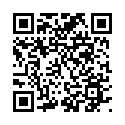- ギルドカード、ダウンロードコンテンツのデータを転送するには、転送先のニンテンドー3DSのSDカードに18ブロック以上の空き容量が必要です。
- ニンテンドー3DS側にセーブデータがある場合は、Wii Uからニンテンドー3DSへのデータ転送はできません。転送の際には、事前にニンテンドー3DS側のセーブデータを削除する必要があります。ニンテンドー3DS側のセーブデータは、ニンテンドー3DS「モンスターハンター3(トライ)G」ゲームメニューのOPTIONS画面でLボタン+Rボタン+Xボタンを同時に3秒間押し続ければ、削除することができます。
- セーブデータの転送後、誤ってWii U側でゲームを進行してしまうことを防ぐため、Wii U側のセーブデータはロックされます。ロックはWii U「モンスターハンター3(トライ)G HD Ver.」のゲームメニューから、「DATA TRANSFER」以外のいずれかの項目を選択すれば、任意で解除できます。
- パネルカスタマイズの情報のみ転送を行うことができません。セーブデータ移行後、改めてパネルカスタマイズを設定し直してください。
- モンスターハンター3(トライ)G 公式Webマニュアル
- > Wii Uからニンテンドー3DSへのデータ転送
1
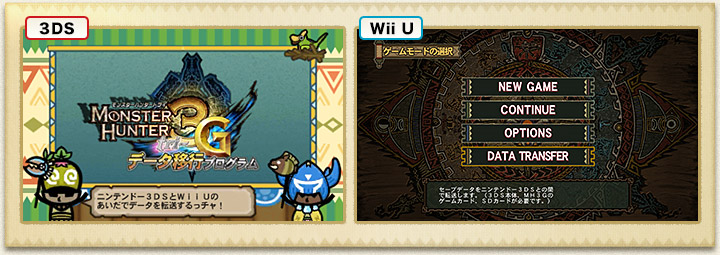
ニンテンドー3DS
ニンテンドー3DSで、「モンスターハンター3G データ移行プログラム」を起動します。
2
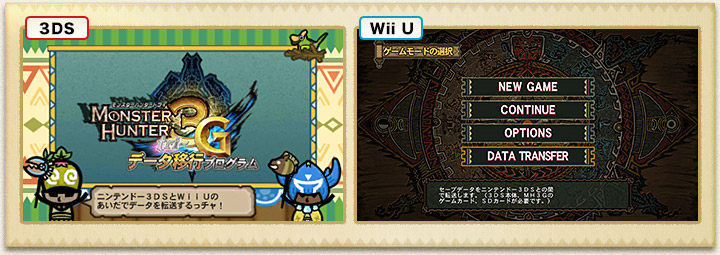
Wii U
Wii U「モンスターハンター3(トライ)G HD Ver.」を起動し、ゲームメニューから「DATA TRANSFER」を選択します。
3
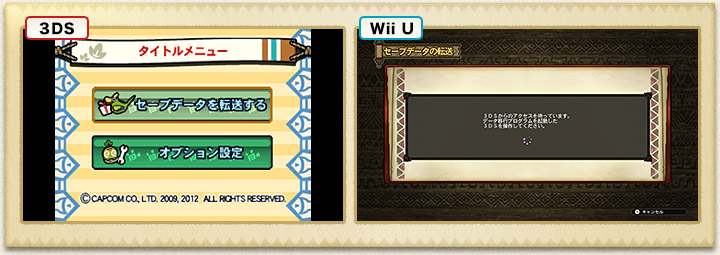
ニンテンドー3DS
「モンスターハンター3G データ移行プログラム」で「セーブデータを転送する」を選択します。
4
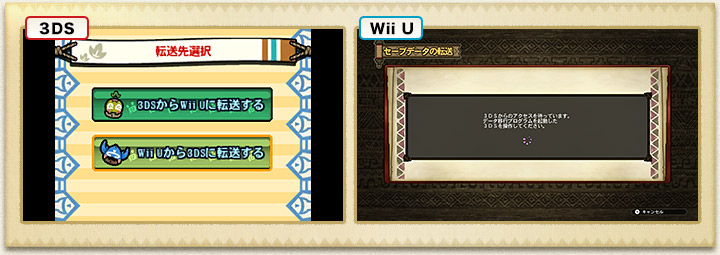
ニンテンドー3DS
「モンスターハンター3G データ移行プログラム」で「Wii Uから3DSに転送する」を選択します。
5
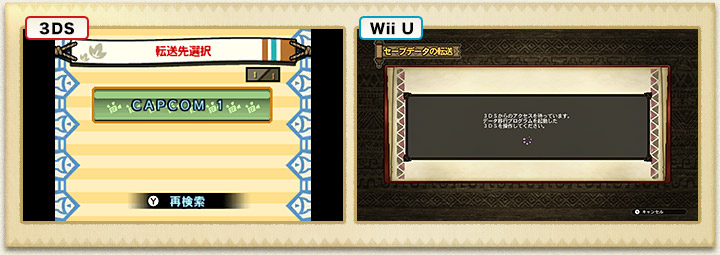
ニンテンドー3DS
「モンスターハンター3G データ移行プログラム」で、起動中のWii Uが自動的に検索され、Wii Uのユーザー一覧が表示されます。その中から、データの転送元となるWii Uを選択します。
6
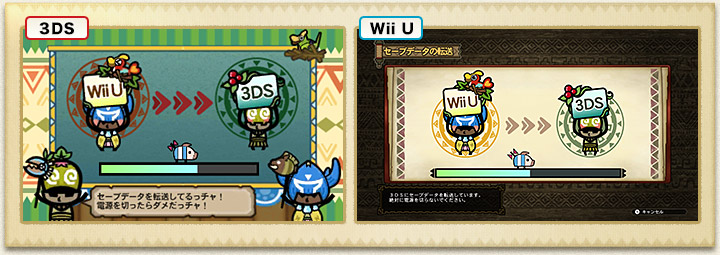
ニンテンドー3DSWii U
データの転送元となるWii Uが選択されると、Wii Uからニンテンドー3DSへのデータ転送が始まります。
7
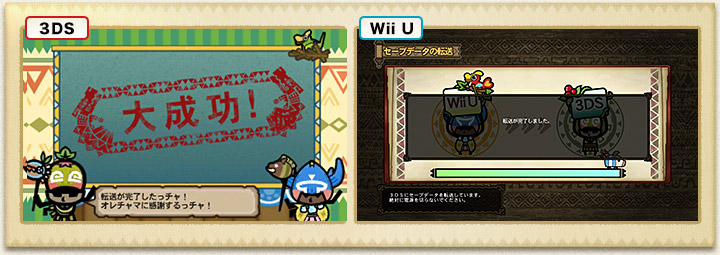
ニンテンドー3DSWii U
データの転送が済んだら、「モンスターハンター3G データ移行プログラム」を終了します。ニンテンドー3DS版のゲームメニューで「CONTINUE」を選択すれば、Wii U版の続きからゲームを始めることができます。